Travailler avec des clones et des effets dans Cinema 4D peut rapidement devenir complexe, surtout lorsque vous utilisez plusieurs effets dans une scène. Pour garder une vue d'ensemble et appliquer efficacement des effets à de nouveaux objets clones, les effecteurs Groupe et ReEffector sont des outils utiles. Dans ce tutoriel, vous apprendrez comment utiliser ces fonctionnalités pour optimiser vos projets MoGraph et créer un flux de travail efficace. Commençons par les informations essentielles.
Connaissances clés
Vous apprendrez à créer une structure ordonnée dans votre scène en utilisant l'effecteur de groupe, en regroupant plusieurs effecteurs. De plus, le ReEffector vous montre comment contrôler individuellement les paramètres de vos effecteurs et les appliquer de manière adaptable à vos objets clones. Cela s'avère particulièrement utile dans des scènes plus complexes où de nombreux éléments doivent être gérés.
Guide étape par étape
Pour utiliser l'effecteur de groupe et comprendre comment fonctionne le ReEffector, procédez comme suit :
Assigner des effecteurs à l'objet clone
Vous avez déjà créé un effet intéressant que vous souhaitez appliquer à un autre objet clone. Pour ce faire, sélectionnez d'abord votre premier objet clone auquel vous avez assigné vos effecteurs. Assurez-vous d'ajouter les mêmes effecteurs à votre nouvel objet clone. L'ordre est crucial : l'effecteur de suppression doit apparaître en dernier, suivi de l'effecteur de pas et ensuite de l'effecteur aléatoire, dans la liste.
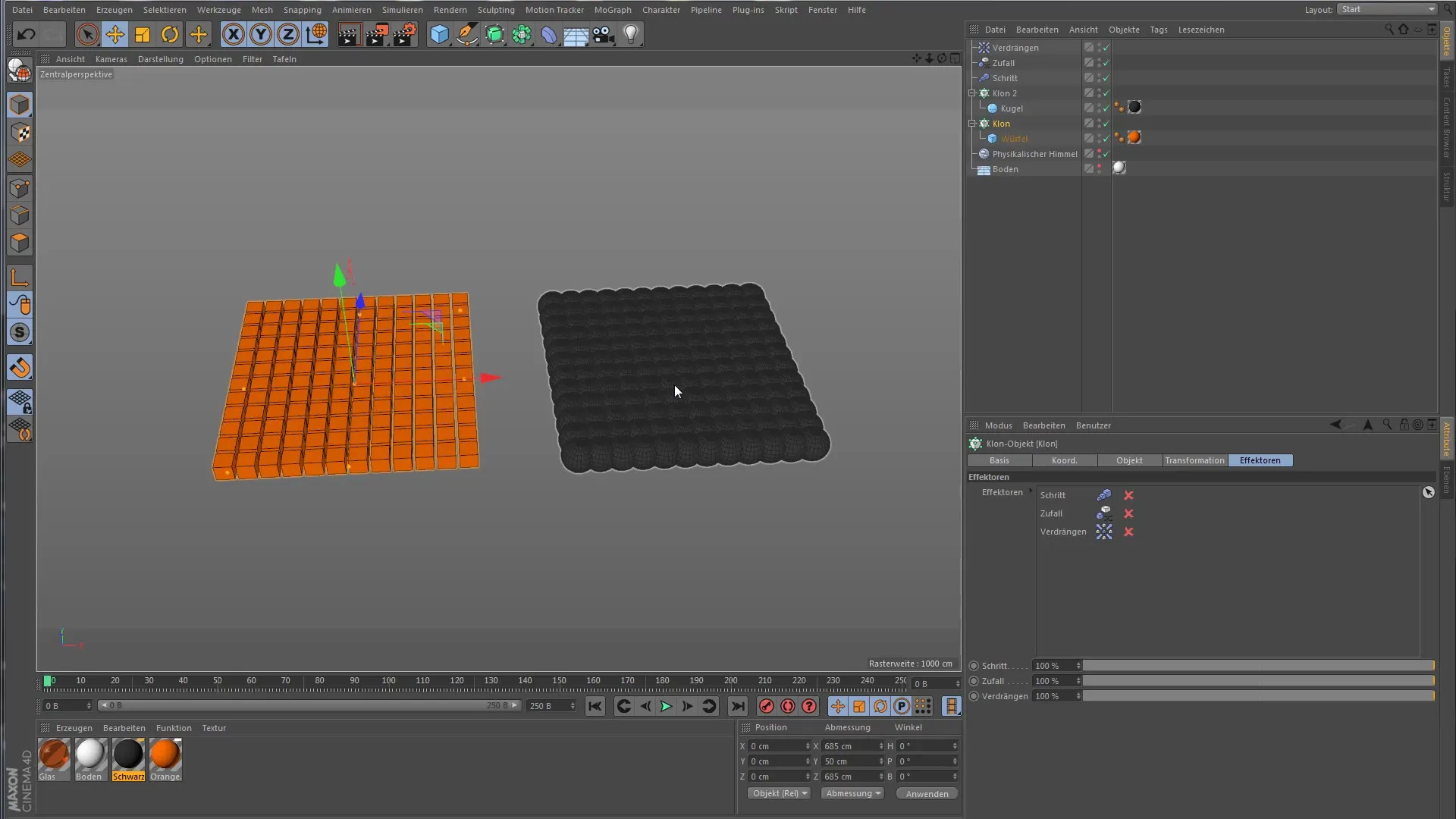
Créer un groupe
Pour structurer plus clairement vos scènes, vous pouvez maintenant créer un effecteur de groupe. Glissez-le simplement dans la scène et retirez les effecteurs de votre objet clone. L'effecteur de groupe est maintenant ajouté, ce qui vous aide à maintenir la clarté dans votre gestionnaire d'objets.
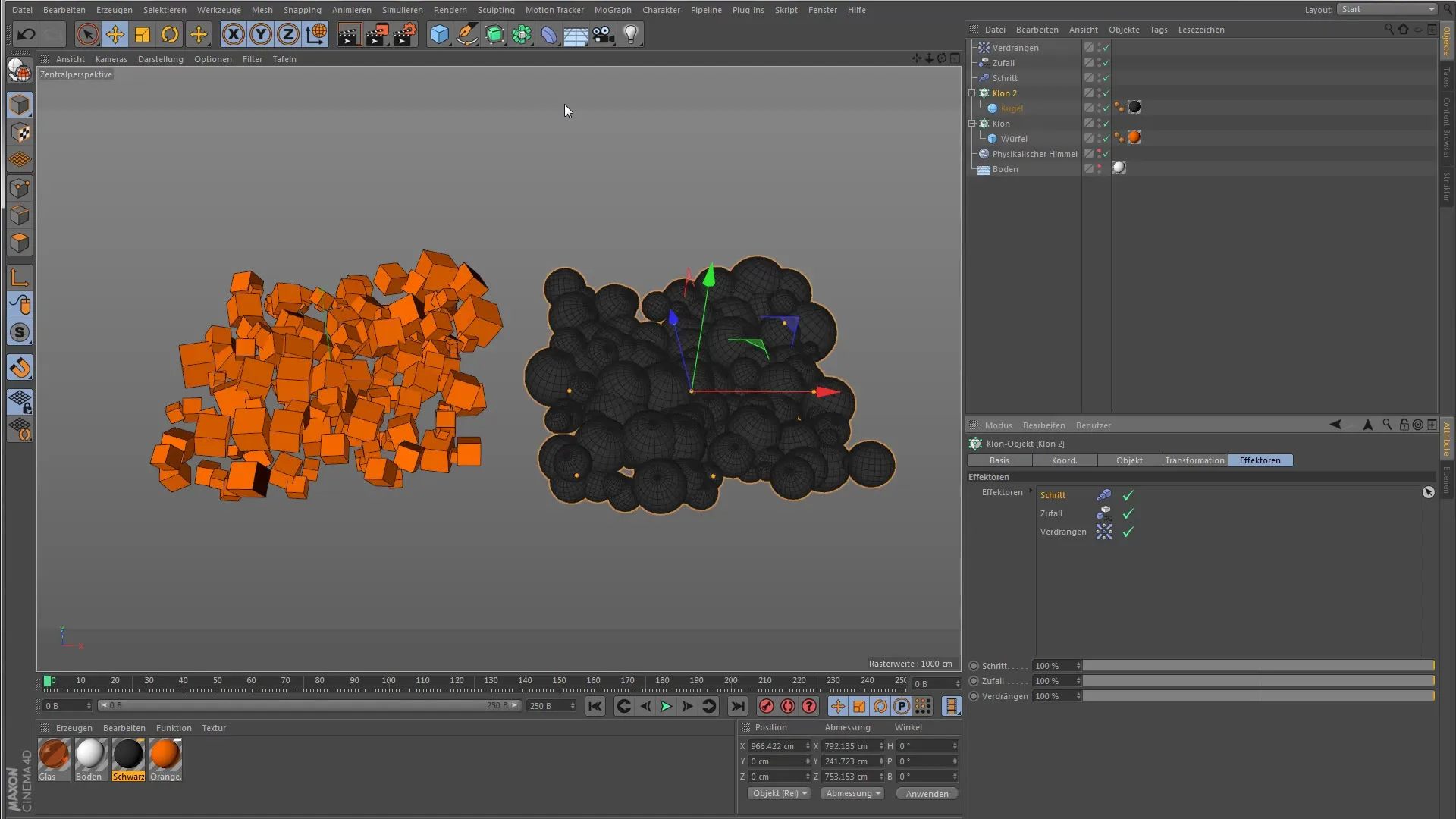
Agencer les effecteurs dans l'effecteur de groupe
Maintenant, organisez vos trois effecteurs d'origine dans l'effecteur de groupe. Faites attention à l'ordre correct afin de conserver l'effet désiré. Vous pouvez agencer les effecteurs dans la hiérarchie de l'effecteur de groupe, de sorte qu'ils n'affectent pas la scène lors du repliement – cela rend le gestionnaire d'objets plus compact.

Assigner des objets clones à l'effecteur de groupe
Vous pouvez maintenant subordonner d'autres objets clones à l'effecteur de groupe. Cela signifie que vous pouvez appliquer les effets préalablement définis à différents objets clones d'un simple clic. L'effecteur de groupe structure votre travail et réduit la complexité en regroupant tous les effets dans un seul effecteur.
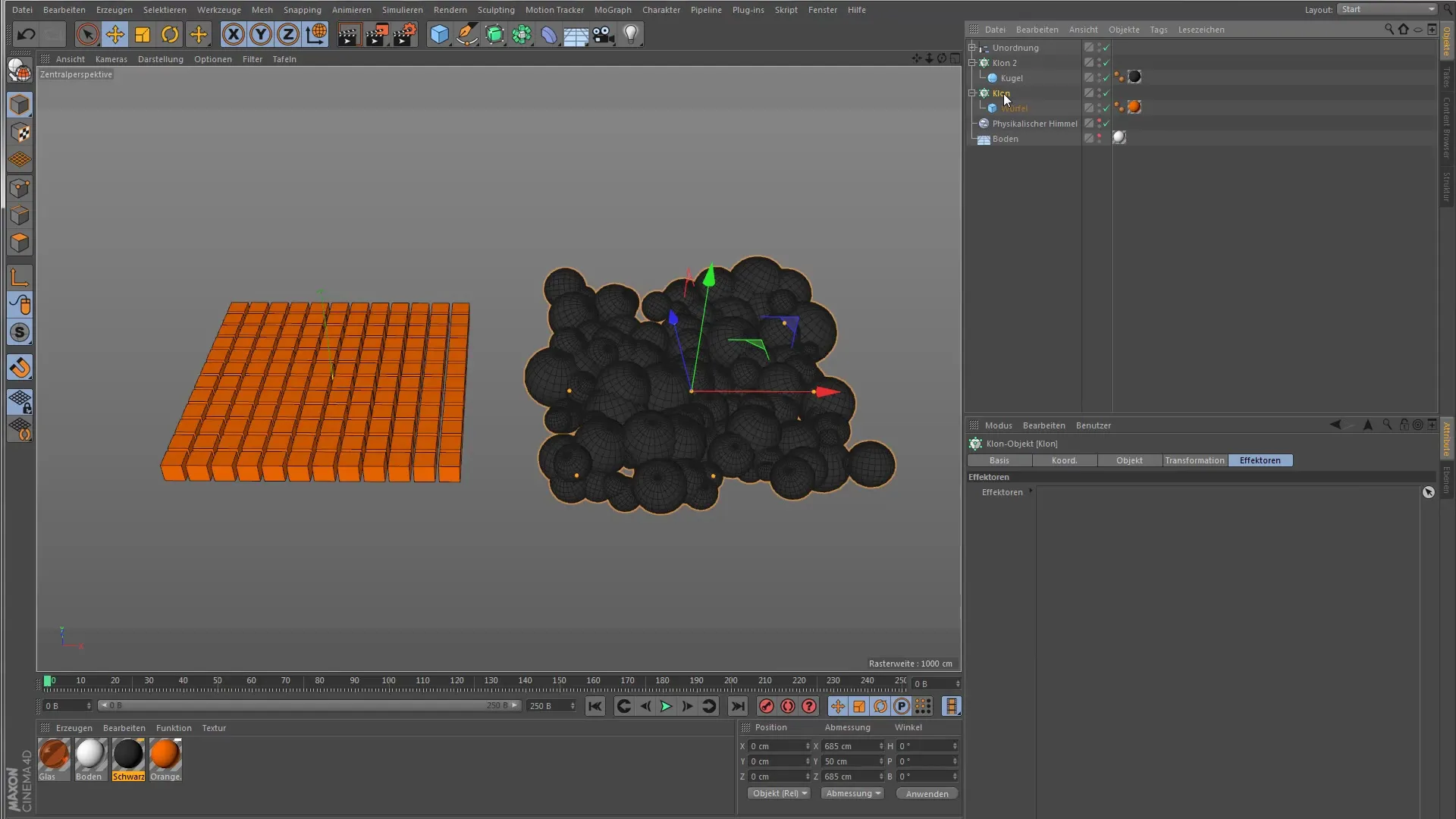
Ajouter le ReEffector
Avec l'introduction de la version R18 de Cinema 4D, il existe le ReEffector, une version avancée de l'effecteur de groupe. Glissez le ReEffector dans votre objet clone. Notez que le nouvel effecteur n'entraîne aucun changement, mais ses possibilités vous offrent plus de flexibilité.
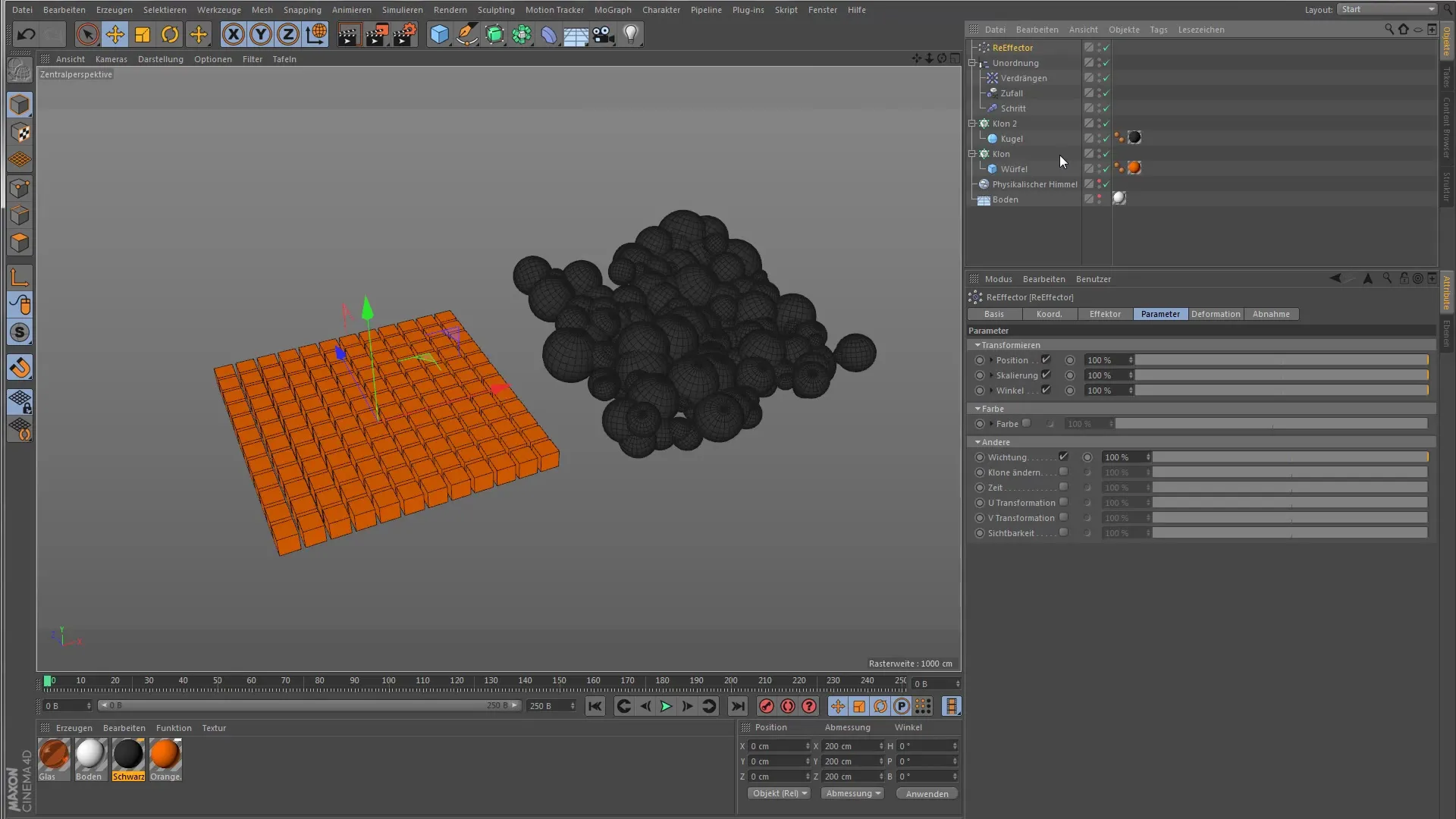
Personnalisation avec le ReEffector
Le ReEffector présente plusieurs avantages par rapport à l'effecteur de groupe. Vous pouvez maintenant influencer la force de chaque effet individuellement, ce qui vous aide à peaufiner votre design. Ainsi, la force globale du groupe est maintenue sans que les paramètres des effecteurs individuels n'affectent les autres.

Ajuster les paramètres
Dans le ReEffector, vous pouvez maintenant ajuster directement comment les réglages de vos effecteurs subordonnés influencent les clones. Vous avez la possibilité de contrôler individuellement certaines propriétés de transformation telles que la position, l'échelle et l'angle. Cela vous permet d'avoir un haut niveau de contrôle et de précision lors de la création de vos animations.
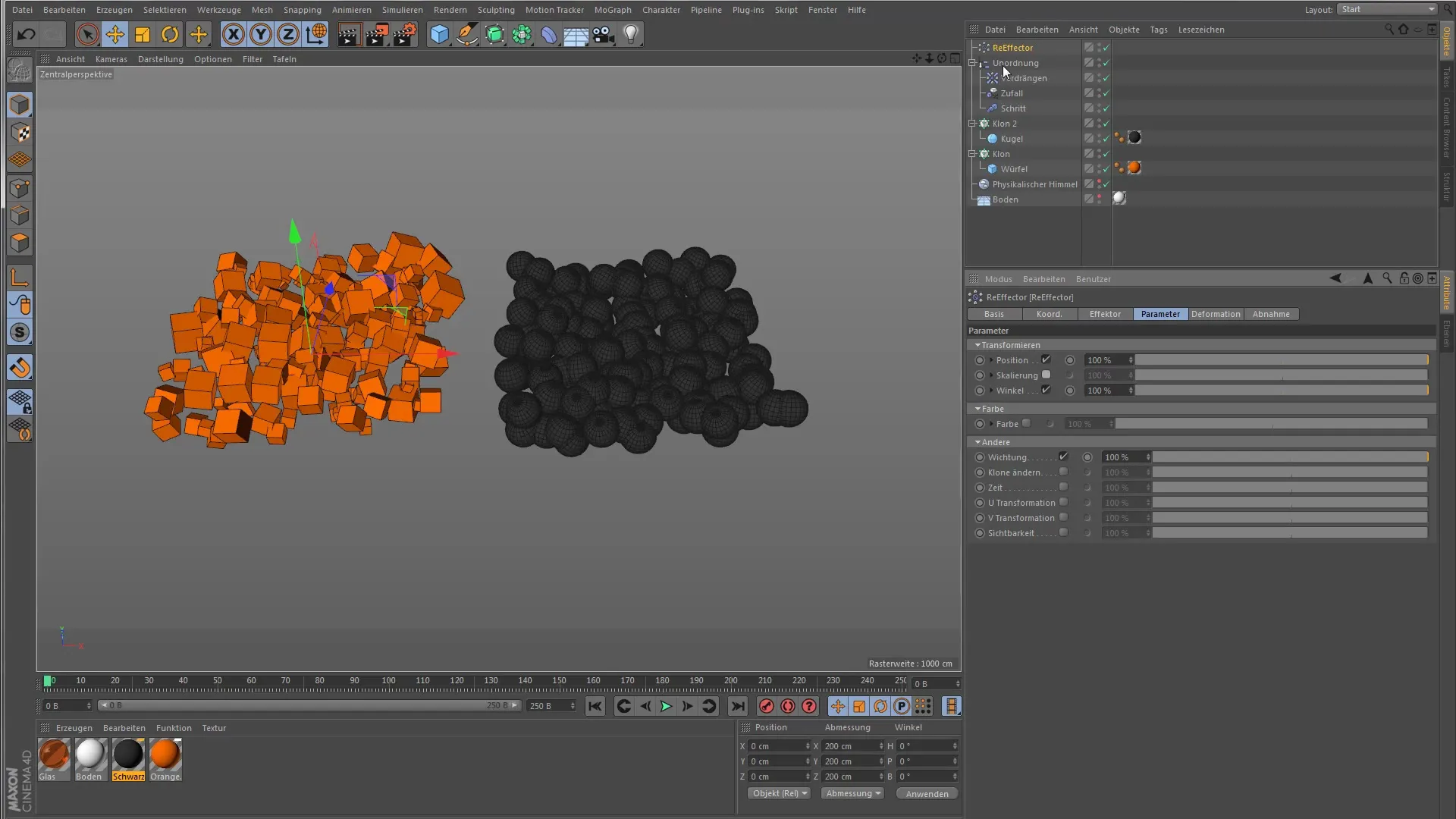
Résumé - Cinema 4D MoGraph : Effecteurs Groupe et ReEffector
Dans ce tutoriel, vous avez appris comment utiliser l'effecteur de groupe pour une structure plus claire dans vos projets Cinema 4D. Vous savez également maintenant comment le ReEffector vous permet d'apporter des réglages individuels à vos effecteurs. Cela vous aide non seulement à garder une vue d'ensemble, mais aussi à améliorer la qualité et la flexibilité de votre travail avec MoGraph.
Questions fréquentes
Quelle est la différence entre l'effecteur de groupe et le ReEffector ?L'effecteur de groupe regroupe plusieurs effecteurs, tandis que le ReEffector offre des options de contrôle individuelles pour chaque force.
Comment ajouter un effecteur de groupe à mes objets clones ?Glissez l'effecteur de groupe dans la scène et assignez vos effecteurs à l'effecteur pour sauvegarder l'effet souhaité.
Puis-je simplement remplacer le ReEffector ?Oui, vous pouvez utiliser le ReEffector à la place de l'effecteur de groupe et ajuster vos effets sans changer toute la structure.
Qu'est-ce que je dois considérer concernant l'ordre des effecteurs ?L'ordre est important, car les effecteurs doivent agir dans un certain ordre pour produire l'effet visuel désiré.


